Verwijder MaskSearch.com virus - Gratis Handleiding
MaskSearch.com virus Verwijdering Handleiding
Wat is MaskSearch.com-virus?
Noodzakelijke overwegingen die u eerst moet maken voordat u MaskSearch.com gebruikt
Google Chrome-gebruikers die op zoek zijn naar nieuwe zoekmachines, kunnen tegen het MaskSearch.com-virus aanlopen. Het is een verdachtetool die is gemaakt door FreshTab Technologies, en die wordt gepresenteerd als een “privacy-verbeterende”-zoekmachine en browserextensie. Volgens de ontwikkelaars beschermt het de privacy van de gebruiker en deelt het geen persoonlijke gegevens. Terwijl andere zoekmachines gegevens verzamelen die u niet persoonlijk identificeren, zoals het IP-adres, de useragent en browser-gerelateerde informatie, zoudit zoekhulpmiddel, volgens hun privacybeleid, deze informatie niet verzamelen. Er zijn echter nog andere problemen die de reden zijn waarom we het er vandaag over hebben. De MaskSearch.com browser-hijacker heeft één ongelooflijk vervelende functie: het infiltreert uw systeem stiekem, gebundeld met diverse gratis programma's die gebruikers vanafhet internet downloaden. Eenmaal binnen, verandert het de instellingen van de browser en stelt het zijn domein in als de standaard startpagina. Daarna zijn gebruikers gedwongen om deze zoekmachine te gebruiken en kunnen ze niet meer terugkeren naar hun oude gewoontes om bekende en betrouwbare zoekmachines zoals Google of Yahoo te gebruiken. Alleen het verwijderen van MaskSearch.com kan de gewenste startpagina en zoekmachine weer instellen. We raden u aan om dit te doen zodra u deze website op uw browser ziet. Verwijder de kaper zo snel mogelijk met behulp van FortectIntego en vermijd andere onaangename functies.
Het MaskSearch.com-virus moet controle nemen over de browser omdat het door de gesponsordeinhoud aan de gebruikers moet leveren. Commerciële inhoud kan in alle mogelijke vormen binnenkomen: pop-ups, banners, in-tekstadvertenties, omleidingen naar promotionele websites en gewijzigde zoekresultaten. De laatste activiteit is nogal vervelend, omdat u in plaats van relevante resultaten mogelijkerwijsgesponsorde links vindt. Zoeken naar informatie en regelmatig browsen kan worden verstoord door opvallende advertenties en plotselinge omleidingen. De omleidingsproblemen door MaskSearch.com kunnen leiden tot nog grotere problemen die tot irritatie en tot het onvermogen leiden om urenlangonline bezig te zijn zonder telkens te worden afgeleid door commerciële inhoud. Het probleem zit hem in deaangeleverde inhoud van derden: wanneer u op de advertentie of de link klikt die in de zoekresultaten wordt weergegeven, neemt u de volledige verantwoordelijkheid voor wat er gebeurt. Houd er rekening mee dat u dan in aanraking kunt komen met phishing of geïnfecteerde websites waar u gijzelsoftware kunt tegenkomen en persoonlijke gegevens kunt verliezen. Browser-hijackers kunnen u de wereld van potentieel gevaarlijke inhoud doen verkennen;als u uw veiligheid dus waardeert, moet u MaskSearch.com zonder aarzeling verwijderen.
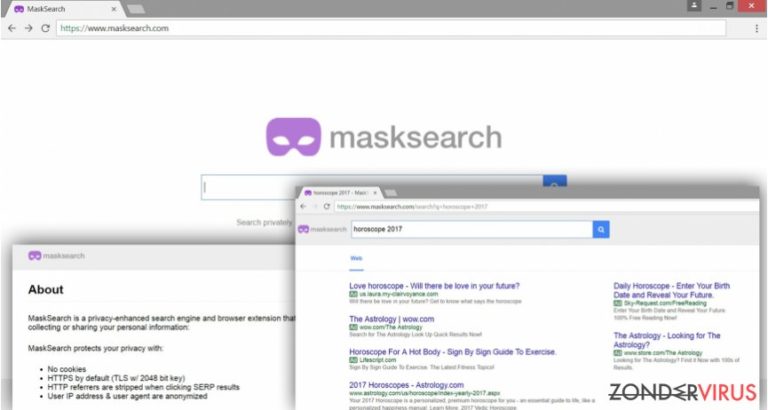
Waarom verscheen deze zoekmachine op mijn browser?
De reden waarom uw browser werd gekaapt is dat u niet de juiste aandacht heeft besteed aan de recente softwareinstallatie. Browser-hijackers, evenals andere potentieel ongewenste programma's, verspreiden zich gebundeld met freeware en shareware. Dus, kunt u op enig moment een kaping verwachten door MaskSearch.comals u een nieuw programma installeert met behulp van de “Standaard” of “Aanbevolen” instellingen. Deze instellingen verbergen alle extra toepassingen die zijn toegevoegd aan het softwarepakket en installeert ze standaard. Houd er rekening mee dat de installateur u niet informeert over deze activiteit. Echter, als u wilt weten welke PUP's op uw apparaat zouden kunnen worden geïnstalleerd, moet u kiezen voor “Geavanceerde” of “Aangepaste” installatie. Met deze instellingen kunt u het programma “uitpakken” en de installatieinstellingen aanpassen. Het puur alleen voor deze installatiemodus kiezen, is niet voldoende: u moet elke stap zorgvuldig controleren en alle verstrekte informatie lezen omdat u misschien een belangrijke stap ongemerkt zou kunnen overslaan. U zou bijvoorbeeld een vooraf geselecteerde verklaring kunnen laten staat waarin u akkoord gaat met MaskSearch.com als uw standaard startpagina. Deze kleine fout kan u in de toekomst onaangename verrassingen opleveren:ga dus niet gehaast te werk en neem de tijd voor de installatie van de software.
Methoden voor de verwijdering van MaskSearch.com
Voor het verwijderen van MaskSearch.com heeft u twee opties. U kunt kiezen voor handmatige of automatische eliminatie. Als u aan het gebruiken van de eerste methode denkt, raadpleeg dan onze voorbereidende instructies hieronder voordat u een definitieve beslissing neemt. Als ze niet te ingewikkeld en moeilijk te volgen lijken, wensen we u geduld en succes. Zodra u klaar bent, raden we u aan om de computer te scannen met een gerenommeerd anti-malwaretool, om ervoor te zorgen dat alle bestanden die aan de kapers zijn gerelateerd zijn verwijderd. Als u echter direct succes wilt hebben, kiest u ervoor om MaskSearch.com automatisch te verwijderen. Deze methode vereist het uitvoeren van een volledige systeemscan met gebruikmaking van een malware-verwijderingsprogramma.
U kunt schade aangericht door het virus automatisch herstellen met de hulp van een van deze programma's: FortectIntego, SpyHunter 5Combo Cleaner, Malwarebytes. Wij bevelen deze toepassingen aan omdat ze potentieel ongewenste toepassingen en virussen samen met al hun bestanden en gerelateerde registerwaarden detecteren.
Manuele MaskSearch.com virus Verwijdering Handleiding
Verwijderen van Windows
Als uw apparaatwerd geïnfecteerd met het MaskSearch.com-virus, moet u het programma identificeren dat verantwoordelijk is voor het installeren van de kaper en het samen met het virus verwijderen. Vergeet niet om ook uw webbrowser te controleren en indien nodig te repareren. Wat betreft Hijackersdie zijn ontworpen om Google Chrome aan te vallen; in dit geval moet uechter alle webbrowsers controleren die op uw pc zijn geïnstalleerd.
Om MaskSearch.com-virus van Windows 10/8 machines te verwijderen, dient u onderstaande stappen te volgen:
- Typ Configuratiescherm in het zoekvak van Windows en druk op Enter of klik op het zoekresultaat.
- Selecteer onder Programma's een programma verwijderen.

- Zoek in de lijst naar vermeldingen die gerelateerd zijn aan MaskSearch.com-virus (of een ander recent geïnstalleerd verdacht programma).
- Klik met de rechtermuisknop op de toepassing en selecteer Verwijderen.
- Als Gebruikersaccountcontrole verschijnt, klikt u op Ja.
- Wacht tot verwijderingsproces is voltooid en klik op OK.

Als je een Windows 7/XP-gebruiker bent, ga je verder met de volgende instructies:
- Klik op Windows Start > Configuratiescherm in het rechterdeelvenster (als je Windows XP-gebruiker bent, klik je op Programma's toevoegen/verwijderen).
- Selecteer in het Configuratiescherm Programma's > Een programma verwijderen.

- Kies de ongewenste toepassing door er eenmaal op te klikken.
- Klik bovenaan op Verwijderen/Wijzigen.
- Kies Ja in het bevestigingsbericht.
- Klik op OK zodra het verwijderingsproces is voltooid.
Verwijder MaskSearch.com van Mac OS X systeem
Verwijder items uit de map Toepassingen:
- Selecteer in de menubalk Ga > Toepassingen.
- Zoek in de map Toepassingen naar alle gerelateerde items.
- Klik op de app en sleep deze naar de Prullenbak (of klik met de rechtermuisknop en kies Verplaats naar prullenbak)

Om een ongewenste app volledig te verwijderen, moet je naar de mappen Applicatie-ondersteuning, LaunchAgents en LaunchDaemons gaan en de relevante bestanden verwijderen:
- Selecteer Ga > Ga naar map.
- Voer /Bibliotheek/Applicatie-ondersteuning in en klik op Go of druk op Enter.
- Zoek in de map Applicatie-ondersteuning naar dubieuze items en verwijder deze.
- Ga nu op dezelfde manier naar de mappen /Bibliotheek/LaunchAgents en /Library/LaunchDaemons en verwijder alle gerelateerde .plist-bestanden.

MS Edge/Chromium Edge resetten
Verwijder ongewenste extensies van MS Edge:
- Selecteer Menu (drie horizontale puntjes rechtsboven in het browservenster) en kies Extensies.
- Kies uit de lijst de extensie en klik op het pictogram Versnelling.
- Klik onderaan op Verwijderen.

Wis cookies en andere browsergegevens:
- Klik op het Menu (drie horizontale puntjes rechtsboven in het browservenster) en selecteer Privacy & beveiliging.
- Kies onder Browsegegevens wissen de optie Kies wat u wilt wissen.
- Selecteer alles (behalve wachtwoorden, hoewel je misschien ook Medialicenties wilt toevoegen, indien van toepassing) en klik op Wissen.

Herstel nieuw tabblad en startpagina instellingen:
- Klik op het menupictogram en kies Instellingen.
- Zoek dan het onderdeel Bij opstarten.
- Klik op Uitschakelen als je een verdacht domein hebt gevonden.
Reset MS Edge als de bovenstaande stappen niet hebben gewerkt:
- Klik op Ctrl + Shift + Esc om Taakbeheer te openen.
- Klik op de pijl Meer details onderin het venster.
- Selecteer het tabblad Details.
- Scroll nu naar beneden en zoek elke vermelding met de naam Microsoft Edge erin. Klik met de rechtermuisknop op elk van hen en selecteer Taak beëindigen om te voorkomen dat MS Edge wordt uitgevoerd.

Indien deze oplossing je niet heeft kunnen helpen, dien je een geavanceerde Edge reset methode te gebruiken. Onthoud dat je een back-up van je gegevens moet maken voordat je verder gaat.
- Zoek naar het volgende op je computer: C:\\Users\\%username%\\AppData\\Local\\Packages\\Microsoft.MicrosoftEdge_8wekyb3d8bbwe.
- Klik op Ctrl + A op je toetsenboard om alle folders te selecteren.
- Klik er met de rechtermuisknop op en kies Verwijderen

- Klik nu met de rechtermuisknop op de knop Start en kies Windows PowerShell (Admin).
- Wanneer het nieuwe venster opent, kopieer en plak dan het volgende commando, en druk op Enter:
Get-AppXPackage -AllUsers -Name Microsoft.MicrosoftEdge | Foreach {Add-AppxPackage -DisableDevelopmentMode -Register “$($_.InstallLocation)\\AppXManifest.xml” -Verbose

Instructies voor Chromium-gebaseerde Edge
Verwijder extensies van MS Edge (Chromium):
- Open Edge en klik op Instellingen > Extensies.
- Wis ongewenste extensies door te klikken op Verwijderen.

Wis cache en site gegevens:
- Klik op Menu en ga naar Instellingen.
- Selecteer Privacy en diensten.
- Kies onder Browsegegevens wissen de optie Kies wat u wilt wissen.
- Kies onder Tijdsbereik Alle tijden.
- Selecteer Nu wissen.

Reset Chromium-gebaseerde MS Edge:
- Klik op Menu en selecteer Instellingen.
- Aan de linkerkant, kies Reset instellingen.
- Selecteer Instellingen herstellen naar de standaardwaarden.
- Bevestig met Reset.

Mozilla Firefox opnieuw instellen
Verwijder gevaarlijke extensies:
- Open Mozilla Firefox browser en klik op het Menu (drie horizontale lijnen rechtsboven in het venster).
- Selecteer Add-ons.
- Selecteer hier plugins die gerelateerd zijn aan MaskSearch.com-virus en klik op Verwijderen.

Stel de homepage opnieuw in:
- Klik op drie horizontale lijnen in de rechterbovenhoek om het menu te openen.
- Kies Opties
- Voer onder Home-opties je voorkeurssite in die telkens wordt geopend wanneer je Mozilla Firefox voor het eerst opent.
Wis cookies en sitegegevens:
- Klik op Menu en kies Opties
- Ga naar de sectie Privacy & Veiligheid
- Scroll naar beneden en zoek Cookies en Sitegegevens
- Klik op Gegevens Wissen …
- Selecteer Cookies en Sitegegevens, evenals Gecachte Webinhoud en druk op Wissen

Stel Mozilla Firefox opnieuw in
In het geval MaskSearch.com-virus niet werd verwijderd na het volgen van bovenstaande instructies, dien je Mozilla Firefox opnieuw in te stellen:
- Open Mozilla Firefox browser en klik op het Menu
- Ga naar Help en kies vervolgens Probleemoplossingsinformatie

- Klik onder de sectie Firefox een opfrisbeurt geven op Firefox verversen …
- Zodra de pop-up verschijnt, bevestig je de actie door op Firefox verversen te klikken; dit zou de verwijdering van MaskSearch.com-virus moeten voltooien

Reset Google Chrome
Het MaskSearch.com-virus heeft mogelijk zijn eigen browser-extensie en andere plugins van derden geïnstalleerd, zodat u alle verdachte toepassingen moet verwijderen. Vervolgens reset u de instellingen van Google Chrome op de wijze zoals hieronder aangegeven.
Verwijder schadelijke extensies van Google Chrome:
- Open Google Chrome, klik op Menu (drie verticale bolletjes rechts bovenaan) en selecteer Meer hulpprogramma's > Extensies.
- In het nieuw geopende venster zal je alle geïnstalleerde extensies zien. Verwijder alle verdachte plugins door te klikken op Verwijderen.

Wis cache en websitegegevens van Chrome:
- Klik op Menu en vervolgens op Instellingen.
- Selecteer onder Privacy en beveiliging Browsegegevens wissen.
- Selecteer Browsegeschiedenis, Cookies en andere sitegegevens, evenals Cached afbeeldingen en bestanden.
- Klik op Gegevens wissen.

Je homepagina veranderen:
- Klik op Menu en kies Instellingen.
- Zoek naar een verdachte website in het onderdeel Op startup.
- Klik op Open een specifieke of set pagina's en klik op drie puntjes om de optie Verwijderen te vinden.
Reset Google Chrome:
Als bovenstaande werkwijze je niet heeft geholopen, moet je Google Chrome resetten om alle componenten te verwijderen.
- Klik op Menu en kies Instellingen.
- Bij Instellingen scroll je naar beneden en klik je op Geavanceerd.
- Scroll naar beneden en zoek het onderdeel Reset en opschonen.
- Klik nu op Instellingen herstellen naar de oorspronkelijke standaardwaarden.
- Bevestig met Reset instellingen om de verwijdering te voltooien.

Reset Safari
Verwijder ongewenste extensies van Safari:
- Klik op Safari > Voorkeuren
- In het nieuwe venster klik je op Extensies
- Selecteer de ongewenste extensie gerelateerd aan MaskSearch.com-virus en selecteer Verwijderen.

Verwijder cookies en andere websitegegevens van Safari:
- Klik op Safari > Geschiedenis wissen
- In het uitklapmenu onder Wissen, klik je op volledige geschiedenis.
- Bevestig met Geschiedenis wissen.

Reset Safari als bovenstaande stappen je niet hebben geholpen:
- Klik op Safari > Voorkeuren
- Ga naar het tabblad Geavanceerd
- Vink het vakje Toon Ontwikkelingsmenu in de menubalk aan.
- Klik in de menubalk op Ontwikkelen, en selecteer dan Caches legen.

Na het verwijderen van deze potentieel ongewenste toepassing (POT) en het herstellen van al je browsers, raden we je aan de pc te scannen met een betrouwbare anti-spyware. Dit zal je helpen om verlost te worden van de MaskSearch.com register waarden en zal ook alle gerelateerde parasieten of mogelijke malware infecties die zich op je pc bevinden. Hiervoor kan je één van onze best gewaardeerde malware verwijderaars gebruiken: FortectIntego, SpyHunter 5Combo Cleaner of Malwarebytes.
Aanbevolen voor jou
Kies een goede webbrowser en verbeter uw veiligheid met een VPN-tool
Online spionage is de laatste jaren in een stroomversnelling geraakt en mensen zijn steeds meer geïnteresseerd in hoe ze hun privacy online kunnen beschermen. Een van de basismethoden om een beveiligingslaag toe te voegen: kies de meest persoonlijke en veilige webbrowser. Hoewel webbrowsers geen volledige privacybescherming en beveiliging kunnen bieden, zijn sommige veel beter in sandboxing, HTTPS-upgrade, actieve contentblokkering, trackingblokkering, phishingbescherming en vergelijkbare privacygerichte functies.
Toch is er een manier om een extra beschermingslaag toe te voegen en een volledig anonieme webbrowserpraktijk te creëren met behulp van Private Internet Access VPN. Deze software leidt het verkeer om via verschillende servers en laat zo uw IP-adres en geolocatie in de vorm van een vermomming achter. De combinatie van een beveiligde webbrowser en Private Internet Access VPN laat u toe om te surfen op het internet zonder het gevoel te hebben dat u bespioneerd wordt of dat u het doelwit bent van criminelen.
Back-upbestanden voor later gebruik, in het geval van een malware-aanval
Softwareproblemen als gevolg van malware of direct gegevensverlies door versleuteling kunnen leiden tot problemen met uw apparaat of permanente schade. Als u over goede, actuele back-ups beschikt, kunt u na een dergelijke gebeurtenis gemakkelijk herstellen en weer aan het werk gaan.
Het is van essentieel belang om updates te maken van uw back-ups na eventuele wijzigingen op het apparaat, zodat u terug kunt keren naar het punt waar u aan werkte wanneer malware iets verandert of problemen met het apparaat gegevens- of prestatiecorruptie veroorzaken. Vertrouw op dergelijk gedrag en maak een dagelijkse of wekelijkse back-up van uw bestanden.
Als u beschikt over de vorige versie van elk belangrijk document of project, kunt u frustratie en problemen voorkomen. Het komt goed van pas wanneer malware uit het niets opduikt. Gebruik Data Recovery Pro voor systeemherstel doeleinden.
